在 Azure 建立管理 App Service 方案
注意
從 2024 年 6 月 1 日起,新建立的 App Service 應用程式可以產生使用命名慣例 <app-name>-<random-hash>.<region>.azurewebsites.net的唯一默認主機名。 現有的應用程式名稱保持不變。 例如:
myapp-ds27dh7271aah175.westus-01.azurewebsites.net
如需詳細資訊,請參閱 App Service 資源的唯一預設主機名。
Azure App Service 方案提供 App Service 應用程式執行所需的資源。 本指南說明如何管理 App Service 方案。
建立 App Service 方案
提示
如果您想要在 App Service 環境中建立方案,您可以在 [區域] 中加以選取,並遵循其餘步驟,如下所示。
您可建立空白的 App Service 方案,或是在應用程式建立期間建立方案。
若要開始建立 App Service 方案,請移至 Azure 入口網站上的建立 App Service 方案。
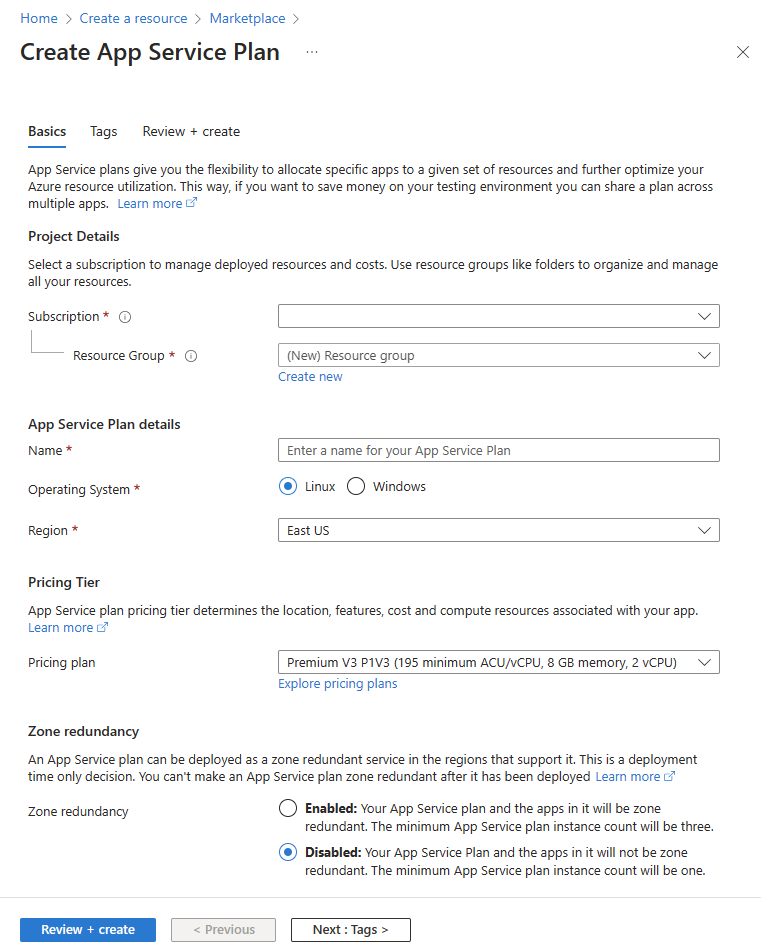
設定 App Service 方案之前,請先設定 [專案詳細資料] 區段。
在 [App Service 方案詳細資料] 區段中為 App Service 方案命名,然後選取 [作業系統] 和 [區域]。 區域會指定建立 App Service 方案的位置。
在您建立方案時,您可以選取新方案的定價層。 在定價層中,選取 [定價方案] 或選取 [探索定價方案],以檢視其他詳細資料。
在 [區域備援] 區段中,選取是否應啟用或停用 App Service 方案區域備援。
選取 [檢閱 + 建立] 以建立 App Service 方案。
重要
當您在現有的資源群組中建立新的 App Service 方案時,現有應用程式的某些條件可能會觸發這些錯誤:
The pricing tier is not allowed in this resource group<SKU_NAME> workers are not available in resource group <RESOURCE_GROUP_NAME>
這可能會因為與定價層、區域、作業系統、可用性區域、現有函數應用程式或現有 Web 應用程式不相容而發生。 如果發生上述其中一個錯誤,請在新資源群組中建立 App Service 方案。
將應用程式移到不同的 App Service 方案
您也可以將應用程式移到另一個 App Service 方案,只要來源方案和目標方案位於相同的資源群組和地理區域,並皆為同樣的作業系統類型即可。 不支援任何類型變更 (例如 Windows 變更為 Linux) 或任何與原始類型不同的類型。
在變更 App Service 方案之前,必須先停用應用程式上設定的任何 VNET 整合。
注意
Azure 會將每個新的 App Service 方案部署到部署單位 (在內部稱為網路空間)。 每個區域可以有許多網路空間,但您的應用程式只能在相同網路空間中建立的方案之間移動。 App Service 環境可以有多個網路空間,但您的應用程式只能在相同網路空間中建立的方案之間移動。
您無法在建立方案時指定您想要的網路空間,但這可確保方案建立於與現有方案相同的網路空間中。 簡單地說,所有使用相同資源群組、區域組合和作業系統建立的方案,都會部署到相同的網路空間中。 比方說,如果您在資源群組 A 和區域 B 中建立方案,則您後續在資源群組 A 和區域 B 中建立的方案都會部署到相同網路空間中。 請注意,方案建立之後便不能移動網路空間,所以您無法藉由將方案移至另一個資源群組,將其移到與另一個方案「相同的網路空間」中。
在 Azure 入口網站中,搜尋並選取 [應用程式服務],然後選取您要移動的應用程式。
從左側功能表的 [App Service 方案] 下,選取 [變更 App Service 方案]。
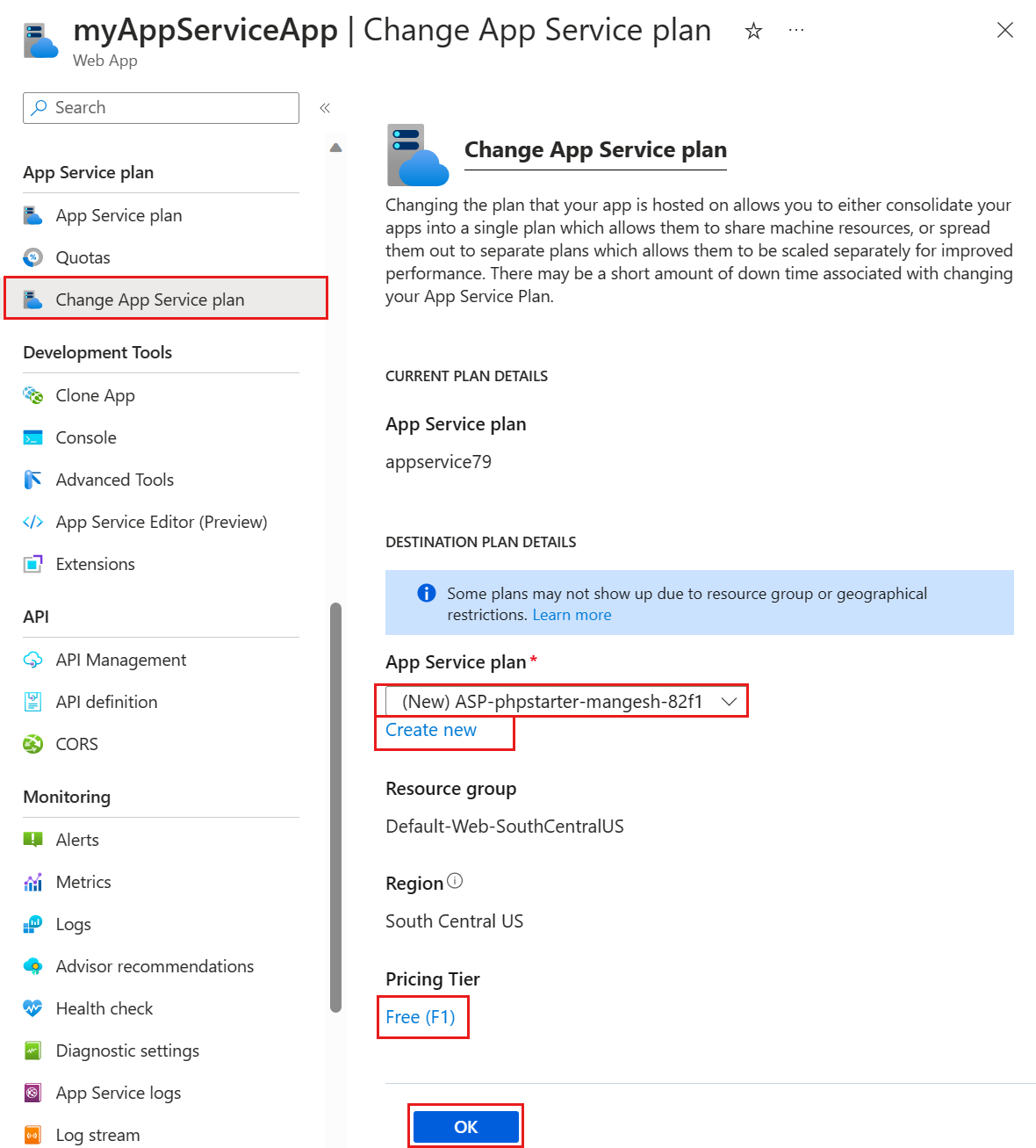
在 [App Service 方案] 下拉選單中,選取要將該應用程式移至的現有方案。 下拉選單只會顯示與目前 App Service 方案位於相同資源群組和地理區域的方案。 如果沒有這類方案存在,其可讓您依預設建立另一個方案。 您也可以選取 [新建],手動建立新的方案。
若您要建立一個新方案,則可以選取新方案的定價層。 在 [定價層] 中,選取要變更的現有階層。
重要
如果您要將應用程式從較高階層的方案移至較低階層的方案,例如從 D1 移至 F1,則應用程式可能會喪失目標方案中的某些功能。 例如,如果您的應用程式使用 TLS/SSL 憑證,您可能會看到此錯誤訊息:
Cannot update the site with hostname '<app_name>' because its current TLS/SSL configuration 'SNI based SSL enabled' is not allowed in the target compute mode. Allowed TLS/SSL configuration is 'Disabled'.完成後,選取 [確定]。
將應用程式移到不同的區域
您的應用程式執行所在的區域,就是 App Service 方案所在的區域。 不過,您無法變更 App Service 方案的區域。 如果您想在不同的區域執行應用程式,有一個替代方法是複製應用程式。 複製會在任何區域中的新或現有 App Service 方案中產生您應用程式的複本。
您可以在功能表的 [開發工具] 區段中找到 [複製應用程式]。
重要
複製有一些限制。 您可在 Azure App Service 應用程式複製中閱讀相關限制。
調整 App Service 方案
若要擴大 App Service 方案的定價層,請參閱在 Azure 中擴大應用程式。
若要縮減方案的執行個體計數,請參閱手動或自動調整執行個體計數。
刪除 App Service 方案
為避免非預期費用,當您刪除 App Service 方案中的最後一個應用程式時,App Service 預設也會刪除此方案。 如果您選擇改為保留方案,則應該將方案變更為免費層,以避免產生費用。
重要
沒有相關聯應用程式的 App Service 方案仍會產生費用,因為其會繼續保留已設定的 VM 執行個體。